Conectar/controlar ordenadores en red con KontrolPack

Controle fácilmente los ordenadores de su red con KontrolPack. Conecte y administre fácilmente ordenadores con diferentes sistemas operativos.
System Monitoring Center es una pequeña aplicación que los usuarios pueden usar para ver información importante del sistema. En esta guía, le mostraremos cómo instalar el software en su computadora y cómo usarlo también.

Instalación del Centro de Monitoreo del Sistema en Linux
System Monitoring Center es compatible con Ubuntu, Debian , Arch Linux , Fedora , OpenSUSE y otros sistemas operativos Linux. Sin embargo, la aplicación no está incluida en ningún repositorio de software. En su lugar, debe descargarse del sitio web oficial e instalarse.
Para que System Monitoring Center funcione en su computadora con Linux, comience abriendo una ventana de terminal en el escritorio de Linux. Inicie una ventana de terminal presionando Ctrl + Alt + T en el teclado. O busque "Terminal" en el menú de la aplicación y ejecútelo de esa manera.
La configuración puede comenzar con la ventana del terminal abierta y lista para usar. Instale System Monitoring Center en su computadora siguiendo las instrucciones de instalación a continuación que coincidan con el sistema operativo Linux que utiliza.
ubuntu
Para que System Monitoring Center funcione en Ubuntu, comience por descargar el paquete DEB más reciente del sitio web oficial. Puede descargarlo usando el comando de descarga wget a continuación.
wget https://sourceforge.net/projects/system-monitoring-center/files/v1.1.0/system-monitoring-center_1.1.0_all.deb/download -O ~/Downloads/system-monitoring-center_1.1.0_all. debutante
Después de descargar el paquete DEB de System Monitoring Center en su computadora, instálelo usando el comando apt install a continuación.
cd ~/Descargas/
sudo apt install ./system-monitoring-center_1.1.0_all.deb
Debian
System Monitoring Center funciona en Debian, pero deberá descargar el paquete DEB oficial para configurarlo. Para obtener System Monitoring Center en Debian, use el siguiente comando de descarga wget .
wget https://sourceforge.net/projects/system-monitoring-center/files/v1.1.0/system-monitoring-center_1.1.0_all.deb/download -O ~/Downloads/system-monitoring-center_1.1.0_all. debutante
Una vez descargado el paquete DEB, instálelo usando el comando dpkg en su computadora. Este comando configurará el paquete en Debian.
cd ~/Descargas/
sudo dpkg -i system-monitoring-center_1.1.0_all.deb
Cuando el paquete está configurado en su computadora, debe corregir cualquier problema de dependencia durante el proceso de instalación.
sudo apt-get install -f
arco linux
System Monitoring Center no está disponible para Arch Linux en la página de descarga oficial. Sin embargo, existe un paquete AUR que los usuarios pueden tomar y configurar .
Para iniciar el proceso de instalación, use el comando pacman -S y configure los paquetes "git" y "base-devel". Estos paquetes son necesarios para interactuar con AUR.
sudo pacman -S git base-devel
Después de configurar los dos paquetes, use el comando git clone para obtener la herramienta auxiliar Trizen AUR . Luego, instálelo en su sistema usando el comando makepkg .
clon de git https://aur.archlinux.org/trizen.git
cd trizen/
makepkg-sri
Con la aplicación Trizen configurada, puede usarla para instalar el Centro de monitoreo del sistema en su computadora.
centro de monitoreo del sistema trizen -S
Fedora
Si desea instalar la aplicación System Monitoring Center en su sistema Fedora Linux, debe descargar el paquete RPM a su computadora e instalarlo usando el comando dnf install .
wget install https://sourceforge.net/projects/system-monitoring-center/files/v1.1.0/system-monitoring-center-1.1.0-1.noarch.rpm/download -O system-monitoring-center-1.1 .0-1.noarch.rpm
sudo dnf install system-monitoring-center-1.1.0-1.noarch.rpm
abrirSUSE
Para obtener la aplicación System Monitoring Center en OpenSUSE, use el comando de descarga wget y tome el paquete RPM más reciente. Luego, use el comando zypper install para que funcione.
wget install https://sourceforge.net/projects/system-monitoring-center/files/v1.1.0/system-monitoring-center-1.1.0-1.noarch.rpm/download -O system-monitoring-center-1.1 .0-1.noarch.rpm
sudo zypper install system-monitoring-center-1.1.0-1.noarch.rpm
Use System Monitoring Center para obtener información sobre su sistema Linux
Para usar la aplicación System Monitoring Center para obtener información sobre su sistema Linux, deberá iniciar la aplicación. Busque "Centro de monitoreo del sistema" en el menú de la aplicación para iniciarlo en su computadora.
Actuación
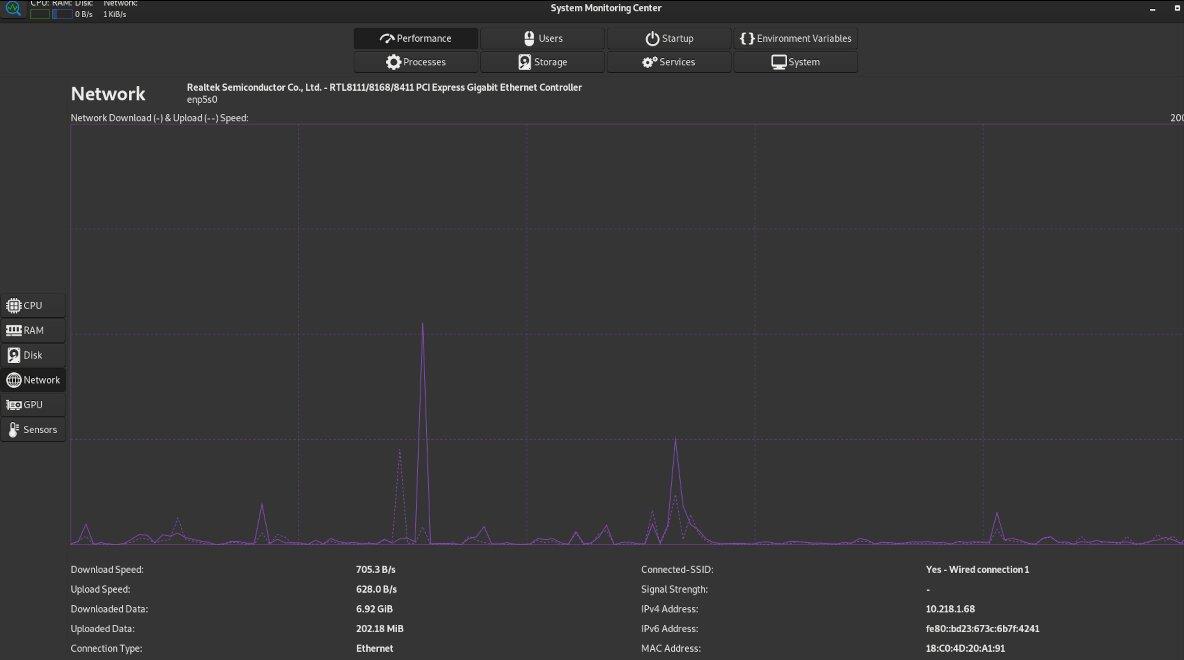
Para ver el rendimiento de su computadora en el Centro de Monitoreo del Sistema, haga clic en el botón "Rendimiento". Una vez que haya seleccionado este botón, podrá ver su CPU en la sección "CPU", su RAM en la sección "RAM", sus discos en la sección "Disco", información de red en la "Red" área, información de GPU en el área "GPU" e información de sensor de hardware en el área "Sensores".
Usuarios

¿Necesita información sobre los usuarios de su sistema Linux? Si es así, busque el botón "Usuarios" en System Monitoring Center. Luego, haga clic en él para ver los usuarios. Desde aquí, verá una lista de todos los usuarios disponibles en su sistema Linux, así como información al respecto.
Puesta en marcha

¿Quiere administrar lo que ejecuta su PC con Linux al inicio? Si es así, haga clic en la sección "Inicio" dentro del Centro de Monitoreo del Sistema. Una vez que lo haga, verá una lista de elementos de inicio.
Mire la lista de elementos de inicio y desmarque las cosas que desea eliminar del inicio.
Variables de entorno
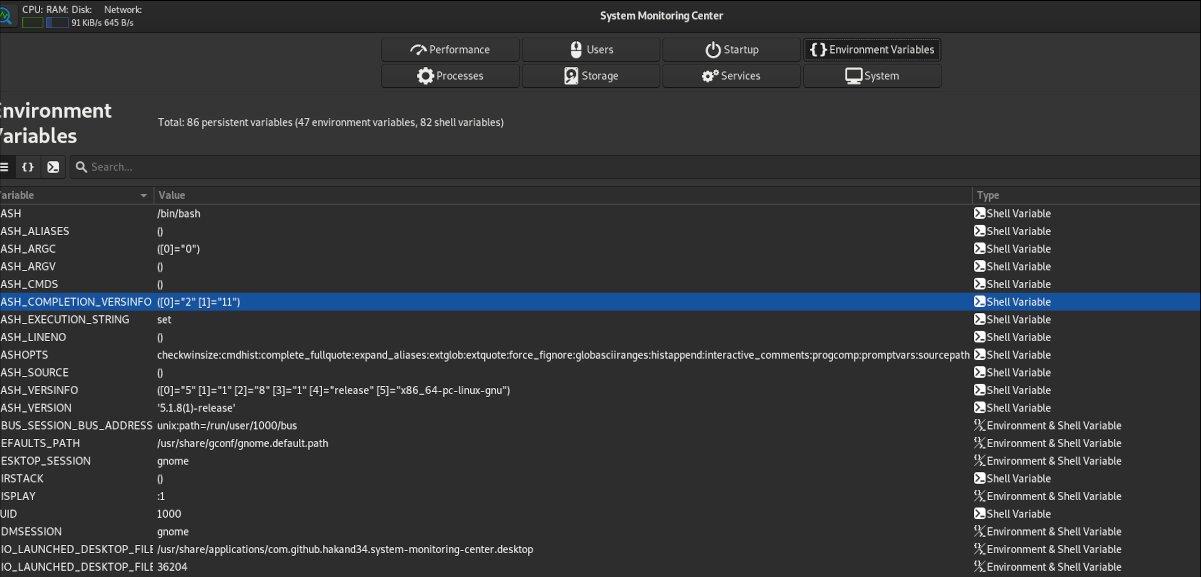
Si bien la administración de variables de entorno no es algo que la mayoría de los usuarios deban hacer en Linux, System Monitoring Center te lo permite. Para modificar las variables, haga clic en la sección "Variable de entorno". Luego, modifique las variables que se muestran en la lista.
Procesos

Para administrar los procesos en ejecución en su sistema con System Monitoring Center, haga clic en el botón "Procesos" con el mouse. Después de eso, revise la lista de procesos en ejecución y haga clic derecho sobre ellos para detenerlos, reiniciarlos o modificarlos.
Almacenamiento
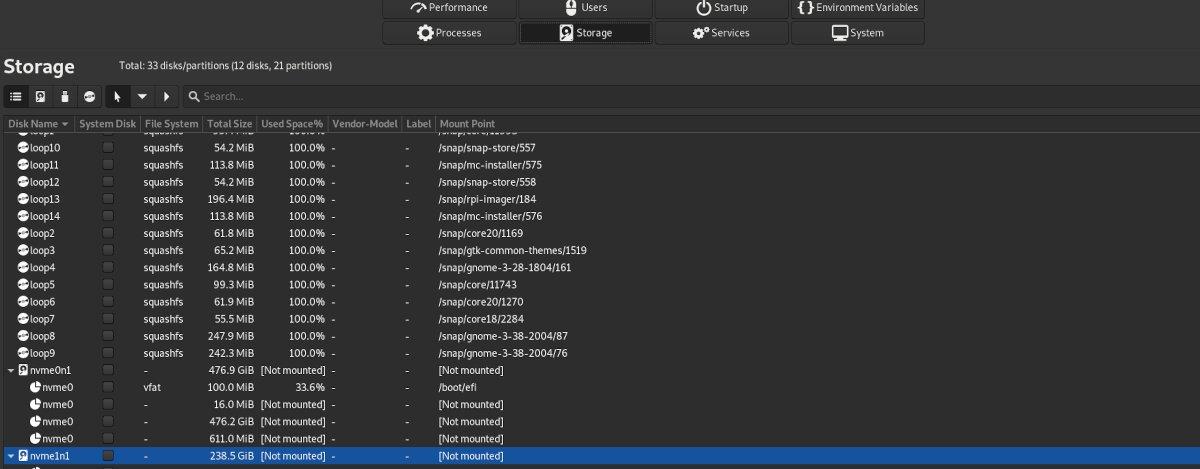
Para ver los dispositivos de almacenamiento conectados en su PC con Linux dentro de la aplicación System Monitoring Center, haga clic en "Almacenamiento". Una vez que haya seleccionado el botón "Almacenamiento", verá una lista de sus dispositivos de almacenamiento.
Para montar un dispositivo de almacenamiento desde System Monitoring Center, haga clic derecho sobre él. Luego, seleccione la opción "Montar". Para desmontar, seleccione "Desmontar".
Servicios
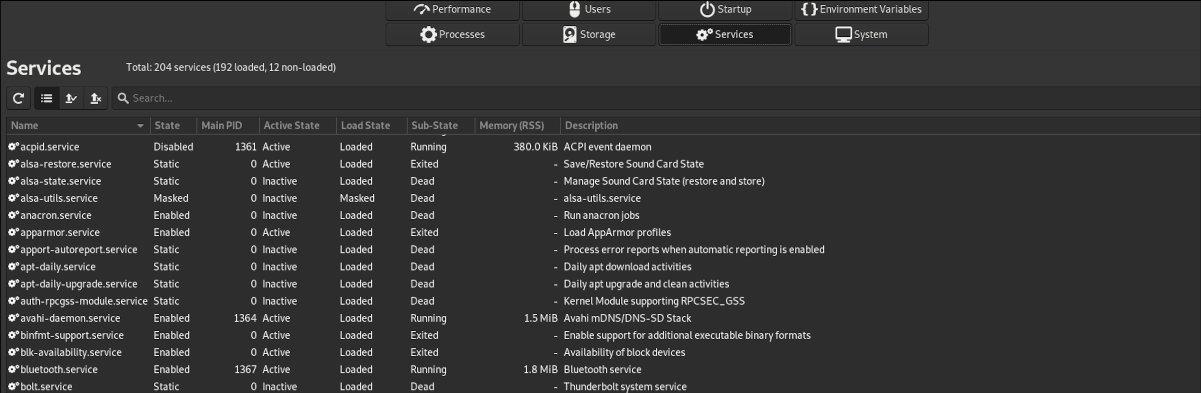
Aunque no debe manipular los servicios que se ejecutan en su computadora con Linux (a menos que sepa cómo funcionan los servicios en Linux), la aplicación System Monitoring Center puede modificar los servicios.
Para modificar un servicio del sistema en su computadora, haga clic en el botón "Servicios". Luego, busque en la lista de servicios para encontrar qué servicio desea modificar.
Sistema

Para obtener información sobre su computadora (kernel, sistema operativo, etc.), haga clic en el botón "Sistema". Una vez que se selecciona este botón, verá una copia impresa completa de la información de su sistema en la aplicación.
Controle fácilmente los ordenadores de su red con KontrolPack. Conecte y administre fácilmente ordenadores con diferentes sistemas operativos.
¿Quieres realizar tareas repetidas automáticamente? En lugar de tener que pulsar un botón manualmente varias veces, ¿no sería mejor que una aplicación...?
iDownloade es una herramienta multiplataforma que permite descargar contenido sin DRM del servicio iPlayer de la BBC. Permite descargar vídeos en formato .mov.
Hemos estado cubriendo las características de Outlook 2010 con mucho detalle, pero como no se lanzará antes de junio de 2010, es hora de mirar Thunderbird 3.
De vez en cuando, todos necesitamos un descanso. Si buscas un juego interesante, prueba Flight Gear. Es un juego gratuito, multiplataforma y de código abierto.
MP3 Diags es la herramienta definitiva para solucionar problemas en tu colección de música. Etiqueta correctamente tus archivos MP3, añade carátulas de álbumes faltantes y corrige el VBR.
Al igual que Google Wave, Google Voice ha generado un gran revuelo en todo el mundo. Google busca cambiar la forma en que nos comunicamos y, dado que se está convirtiendo en...
Hay muchas herramientas que permiten a los usuarios de Flickr descargar sus fotos en alta calidad, pero ¿hay alguna forma de descargar Favoritos de Flickr? Recientemente, descubrimos...
¿Qué es el sampling? Según Wikipedia, «es el acto de tomar una porción, o muestra, de una grabación de sonido y reutilizarla como un instrumento o...
Google Sites es un servicio de Google que permite alojar un sitio web en su servidor. Sin embargo, existe un problema: no incluye una opción integrada para realizar copias de seguridad.



![Descarga FlightGear Flight Simulator gratis [Diviértete] Descarga FlightGear Flight Simulator gratis [Diviértete]](https://tips.webtech360.com/resources8/r252/image-7634-0829093738400.jpg)




